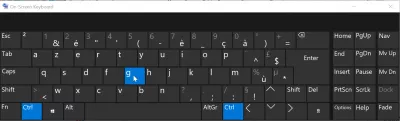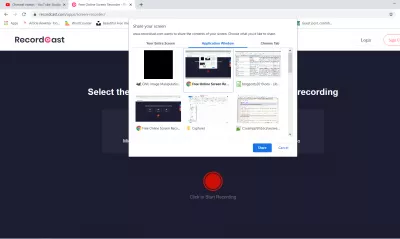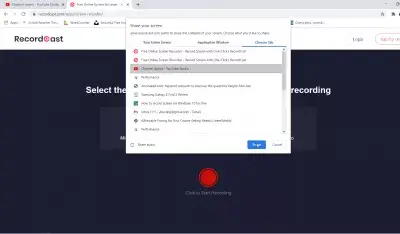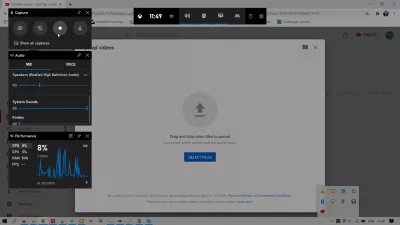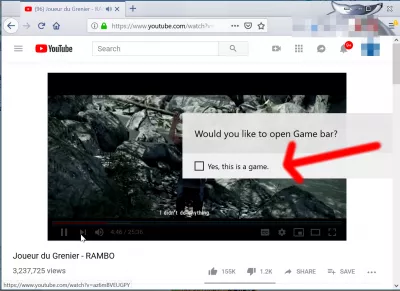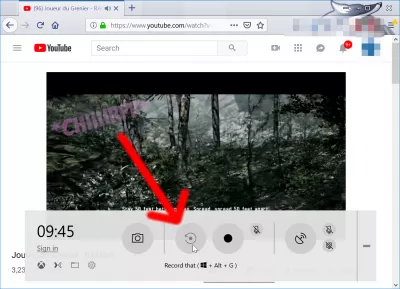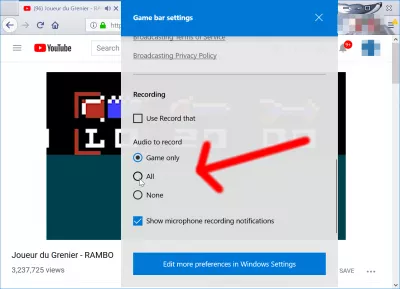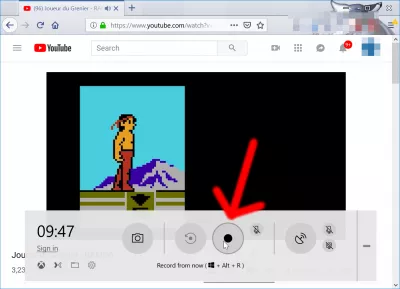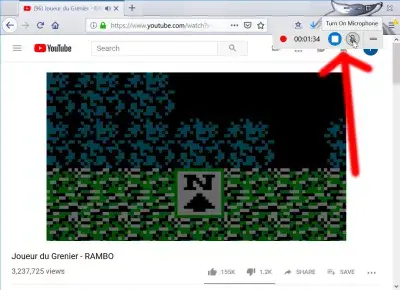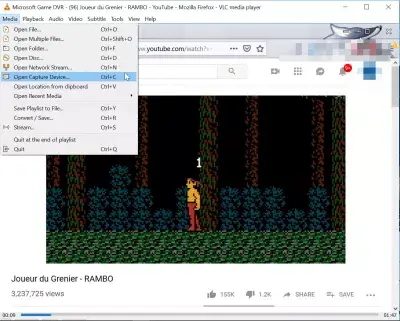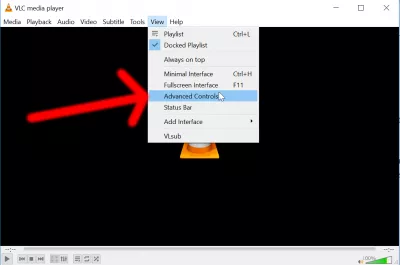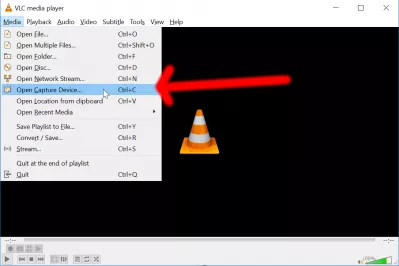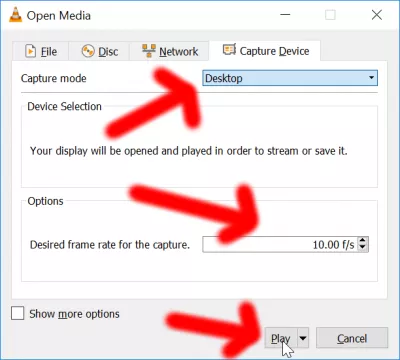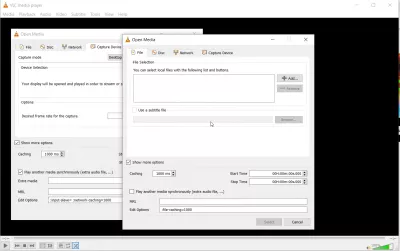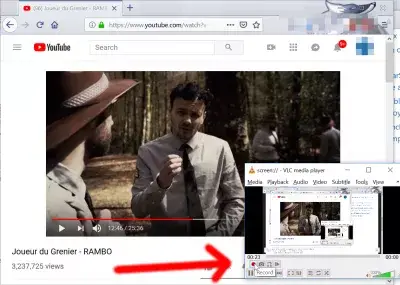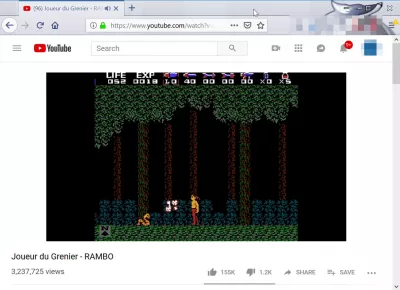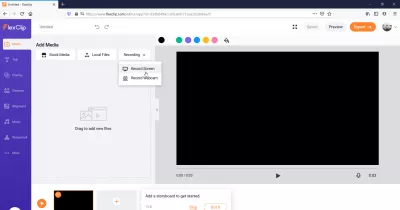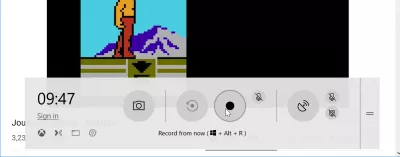په وینډوز 10 کې د سکرین ثبتولو 4 وړیا لارې!
- وړیا اسڪرين ریکارډ ونډوز 10
- په وینډوز 10 کې د یو غوښتنلیک کړکۍ ثبتولو څرنګوالی
- په وینډوز 10 کې د کروم ټب ثبتولو څرنګوالی
- د وینډوز 10 په وړیا ډول د سکرین په اړه ریکارډ څنګه کول دي
- د وینډوز سکریټر ریکارډ لنډلارې کیلي
- وړیا اسڪرين ریکارډ ونډوز 10
- په وینډوز 10 کې د اسڪرين شاټ څنګه
- د VLC وړیا اسڪرين ریکارډ
- د غږ سره د VLC ریکارډ سکرین
- د VLC رسنیو پلیس شاټ شاټ
- د Pifatort ویب او ویډیو جوړونکي کارول
- د انعطاف میکیلپ کارول video editing service
- د کتار پیټ آنلاین ویډیو ایډیټر کارول
- پوښتل شوې پوښتنې
- تبصره (1)
وړیا اسڪرين ریکارډ ونډوز 10
په وینډوز 10 کې د وړیا لپاره د سکرین ثبت کولو ډیری لارې شتون لري ، یا د وینډوز + G سره د لاسرسي وړ د لوبې سکرین ریکارډر کاروي ، او د پردې لارښوونې تعقیب ، د وړیا سافټویر نصب کول چې د VLC سکرین ریکارډر اوزار په څیر ثبت کولو ته اجازه ورکوي ، د تادیه شوي سافټویر کارول لکه د مایکروسافټ آفس پاور پوینټ چې د ثبت کولو وسیله پکې شامل وي ، یا د آنلاین وسیلې کارولو لکه ریکارډ کاسټ فری آنلاین سکرین ریکارډر.
په ټوله کې ، ستاسو د سکرین ثبتولو لپاره تر 32 پورې لارې شتون لري او موږ پدې مقاله کې د وینډوز لپاره اصلي کسان ګورو.
په وینډوز 10 کې د سکرین ثبتولو 4 وړیا لارې:- د ریکارډاسټ کارول،
- د بشپړ اسڪرين ، وینډوز یا کروم ټب لخوا په وینډوز 10 کې د سکرین ثبتولو څرنګوالی ،
- په وینډوز 10 اسڪرين ریکارډر کې جوړ شوی کارولو څرنګوالی ،
- د آډیو سره د سکرین ثبتولو لپاره د VLC کارولو څرنګوالی ،
- د پاورپواینټ سره وړیا د وینډوز ریکارډ څرنګوالی؟
- د پیکتچارټ کارول
- د انعطاف میکیلپ کارول
- کينډۍ
بله بله لاره د VLC خورا غوره لوبغاړی نصبول دي، او د وینډوز 10 یا بل کوم وینډوز نسخه چې نصب شوی نصب لپاره د وړیا اسڪرين ویډیو ریکارډر په توګه کاروي.
په هرصورت ، په وینډوز 10 کې د سکرین ثبت کولو ترټولو اسانه لار دا ده چې په ساده ډول د وینډوز سکرین ریکارډر شارټ کټ کیلي وکاروئ او د یو څو کلیکونو سره د وینډوز 10 اسڪرين ثبت پیل کړئ!
په وینډوز 10 کې د یو غوښتنلیک کړکۍ ثبتولو څرنګوالی
که تاسو په ساده ډول غواړئ هغه عمل ثبت کړئ چې ستاسو په کمپیوټر کې پرته له کوم معلوماتو شریک شوي یا ثبت شوي ستاسو په ډیسټاپ کې په یوه کړکۍ کې پیښیږي پیښیږي ، د ریکارډ کاسټ وړیا آنلاین سکرین ثبت کولو وسیله ممکن هغه څه وي چې تاسو یې په لټه کې یاست!
د کارولو لپاره خورا ساده ، ټول هغه څه چې تاسو یې باید وکړئ د دوی ویب پا openه خلاص کړئ ، په پیل ثبت باندې کلیک وکړئ ، هغه غږ غوره کړئ چې تاسو غواړئ په خپل سکرین ثبت کې شامل کړئ ، ثبت ثبت کړئ او د غوښتنلیک کړکۍ غوره کړئ چې باید ثبت شي!
په وینډوز 10 کې د کروم ټب ثبتولو څرنګوالی
د ورته وسیلې په کارولو سره ، تاسو کولی شئ یوازې د خپل کروم ویب براوزر څخه یو ټب ثبت کړئ. د دې نوم سره ثبت کولو لپاره ټب غوره کړئ ، او د آډیو ثبت لپاره مناسب اجازه ورکړئ په هغه صورت کې چې دا پکې شامل شي.
د ثبت کولو په پای کې ، په ساده ډول د شریکولو ودروئ ت buttonۍ باندې کلیک وکړئ چې د کروم ټب په سر کې ښودل شوي د سکرین ثبت شوي وي ، او بیرته د ریکارډ کاسټ ټب ته لاړ شئ چیرې چې تاسو به ویډیو بیا ځلی کولی شئ ، دا په ویب ایم بMه ډاونلوډ کړئ ، یا خپل د سکرین کاسټ آنلاین د دوی د کارولو اسانه وسیلې سره سم کړئ.
د وینډوز 10 په وړیا ډول د سکرین په اړه ریکارډ څنګه کول دي
د غږ لپاره د کمپیوټر غوره غوره ریکارډر، په واقعیت کې د انټرنیټ 10 په انسټیټیوټ کې د انسټیټیوټ 10 ریکارډر دی، د Win + G کیبورډ شارټ کټ سره لاسرسی وړ.
د وینډوز 10 د سکرین ریکارډر شارټ کټ: Win + Gدا د وینډوز 10 لپاره غوره فلم دی، او حتی که دا د لوبو لپاره جوړ شوی وي، دا خورا ښه ده چې تاسو هر یو کړکۍ ریکارډ کړئ چې تاسو یې په زړه پورې کړنې ترسره کول غواړئ او د آډیو سره د سکرین ریکارډ پیلولو غواړئ.
د وینډوز سکریټر ریکارډ لنډلارې کیلي
- د لوبې د ویدیو ویډیو ریکارډ مینو مینو وینځئ، Win + G،
- د اسڪرين شاټ واخلئ: Win + Alt + Prntscrn،
- د پس منظر ریکارډ پیل: Win + Alt + G،
- اوس له دې څخه د سکرین ثبت پیل کړئ: Win + Alt + R،
- کله چې ثبتول: Win + Alt + M، مکرر پرانیزي یا بند کړئ.
- د ایکس بیکس په ژوند کې خپرونې پیل کړئ: Win + Alt + B،
- مایکروفون خپرونې پر مهال یا بند کړئ: Win + Alt + M،
- کله چې د خپرونې په وخت کې کیمره وګرځوئ یا بند کړئ: Win + Alt + W.
کله چې په وينډوز 10 کې د وين ++ شارټ کک په اړه فشار راوړو، تاسو غواړئ په وينډوز 10 کې ثبت کړئ، د اتلولۍ غورنۍ به د تاييد غوښتنه وکړي چې دا هغه لوبه ده چې تاسو يې د اتيلې لوبې بار پرانيزئ، دا به د اسټرنيټ ثبت کولو ته اجازه ورکړي.
کله چې یو ځل بیا تایید شو، اصلي بار پرانیستل، د سکرین ریکارډ لپاره د ټولو اړینو انتخابونو سره، د مایکروفون غږ شاملولو کې د کمپیوټر د غږ پورته کولو کې د امکان په شمول چې ریکارډ به هم ثبت شي.
د ترتیباتو اختیارونه به په اصل کې د سکرین ریکارډ آډیو انتخابونه وټاکي، کوم چې لاندې دي:
- یواځې لوبې، دا یوازې د وینډوز راډیو ریکارډ کوي چې د لوبې کړکۍ کې تعریف شوی، هغه څوک چې د سکرین ریکارډ مینو کې پرانستلو پر فعال وي،
- ټول، دا به د کمپیوټر لخوا تولید شوي آڈیو ریکارډ ثبت کړي، د بیلګې په توګه د سیسټم غږ یا غږ د نورو ایپسونو څخه راځي،
- هیڅوک، دا به په ریکارډ سکریسټسټ کې هیڅ ډول غږ نه وي.
وړیا اسڪرين ریکارډ ونډوز 10
کله چې تاسو ریکارډونو ته چمتو یاست، په ساده ډول اوسني تڼۍ څخه د اتریال مینو کې، یا د کیبورډ شارټ کټ څخه کار واخلئ Win + Alt + R په وینډوز 10 کې د وړیا کړکۍ لپاره ویدیو ریکارډ پیل کړئ.
په داسې حال کې چې د سکرین ریکارډ روان دی، د بل پلوه مینو کې ښودل کیږي، د اوسني ویډیو اوږدوالی، او د دریو بڼو سره، یو د ویدیو ریکارډ بندولو لپاره، یو ویدیو کې د مایکروفون آډیو ریکارډ فعال کول یا دا غیر فعال کول، او یو یې په ډیسکټاپ کې د اتلولۍ مینو.
وروسته له دې چې ویډیو خوندي شي، دا به په ویډیو پلیر کې لوبول کیدی شي، لکه د VLC میډیا پلیر، کوم چې پخپله پخپله د ډېسکټاپ ډبرې ثبتوي.
د وینډوز 10 د لوبو اساسی ریکارډ څخه جوړ شوی ثبت شوي ویډیو د آډیو سره خوندي دي د وینډوز اکټوبر فولډر کې د اصلي لخوا خوندي شوي دا پی ډی> ویډیو> نیول.
په وینډوز 10 کې د اسڪرين شاټ څنګه
دا ممکنه ده چې په وینډوز 10 کې د اوزار د نښو کولو پرته پرته په اسڪرين شاټ کې، د انسټیټیوت لخوا د وینډوز اسڪرين شاټ Win Win. Alt + Prntscrn کارولو سره.
په وینډوز 10 کې د سکرین شاټ څرنګوالی: د کی بورډ شارټ کټ Win + Alt + Prnscrn وکاروئ
یوازې د دې کلیدي ترکیب څخه کار واخلئ، او د اوسني فعال کړکۍ یو اسڪرين شاټ به د ډیزاینز ونډوز Explorer فولډر کې خوندي شي دا PC> ویډیو> نیول.
د دې لارې تاسو کولی شئ په وړیا توګه په پی سی کې د ویډیو اسڪرين شاټ واخلئ یا د هر کړکۍ یو اس اسټینټ شاټ اوس مهال په خپل وینډوز 10 ډیسټاپ کې پرانيستی او فعال وي.
په کمپیوټر کې چیرته شاګردان ځي؟ دوی د کارن فولډر> ویډیو> نیونې ته ځي، کله چې وینډوز 10 انټرنیټ اسټینټ شاټ وسیله ونیو + Alt + Prntscrn سره ونیول شي.
د VLC وړیا اسڪرين ریکارډ
د خپل ټول ډیسک ډیسک ریکارډ ثبتولو لپاره، او حتی دا هم وهل، دا د ممکنه وی VLC میډیا پلیر اسکرینډرډر د وینډوز 7 او نورو نسخو لپاره کارول ممکن دي.
د پی سی لپاره د VLC میډیا پلیر ډاونلوډ د وړیا لینک کارولو سره پیل کړئ، او دا یې نصب کړئ.
د ایکسل پرو شئ: زموږ کورس کې ګډون وکړئ!
زموږ د ایکسوس 365 اساساتي کورس سره هیرو ته د نویوس څخه خپل مهارتونه لوړ کړئ، چې ډیزاین شوی ترڅو تاسو یوازې په یو څو غونډو کې جوړ کړي.
دلته نوم لیکنه
دا ستاسو د ډېسکټاپ سکینسټسټ لپاره د VLC ترتیبولو لپاره خورا ساده دی.
د VLC میډیا پلیر پرانيزئ، او د مینو لید ته لاړ شئ> پرمختللی کنترولونه. دا به په انټرنیټ کې اضافي بڼې اضافه کړي، چې دا د سکرین د ثبت کولو لپاره کارول کیدی شي.
د وی ايل اېډ ميډيا پلیر وړيا ډاونلوډیو ځل چې د انټرنیټ کمپیوټر ریکارډ تڼۍ په انټرنیټ کې اضافه شوی، نو د سکرین د نیولو اختیارونه غوره کول اړین دي. یا د CTRL + C کیبورډ شارټ کټ څخه کار واخیستئ، یا رسنیو ته لاړ شئ> د پرانیستلو وسیله.
په دې مینو کې، ډاډ ترلاسه کړئ چې د نیولو وسیله د ډیسټاپ ریکارډ پیل کولو لپاره د ډیسټاپ لپاره ټاکل شوی دی.
همدارنګه، د فریم شرح بدل کړئ، کوم چې په ڈیفالټ کې په فی فریم کې فیډول کیږي، پدې مانا چې په هر ثانیه کې د یوه پردیو انځور اخیستل کیږي. د مثال په توګه د یو ویډیو ویډیو لپاره د هرې برخې 12 چوکاټونه واخلئ.
وروسته بیا په ټیم کې کلیک وکړئ، کوم چې د VLC ریکارډ تڼۍ زورولو لپاره، د بشپړ ډیسټینټ سکرین اسلوب پیل کړي.
د VLC کړکۍ کېدای شي ډیسک ډیسک ډیسک واخلئ، د VLC کړکۍ پر ځای د ډیپټ کمپیوټر د ریکارډ لپاره د کړکۍ کمولو کې اندیښنه مه کوئ.
کله چې تاسو خپل کمپیوټر کې څه شی غواړئ ریکارډ کړئ، د VLC ریکارډ تڼۍ بیا پرانیزئ، یا د پریس تڼۍ فشار کړئ، ترڅو د سکرین ثبت مخه ونیسي.
د سکریسټن فایل ستاسو په وینډوز> دې پی ډی>> ویدیو فولډر کې جوړ شوی، په مستقیم ډول د وینډوز انټرنیټ له لارې د اصلي شارټ کټ څخه لاس رسی.
د آډیو سره د VLC سکرین نیول د ترسره کولو لپاره ، لومړی خپل غږ ثبت کړئ او د ځایی آډیو فایل په توګه یې خوندي کړئ.
د غږ سره د VLC ریکارډ سکرین
بیا ، د VLC ریکارډ ت buttonۍ فشارولو دمخه ، د میډیا نیول کولو آلې سکرین نور اختیارونه ښودل مینو کلیک وکړئ.
هلته ، د بلې میډیا همغږۍ پلی کړئ ت buttonۍ کتل او د فایل لوبولو لپاره وټاکئ ترڅو د آډیو سره د VLC سکرین نیول ونیسئ نو د فایل لوبولو سره د فایل لوبولو سره پداسې حال کې چې تاسو ثبت کوئ.
ډایټاپ به را را بڼه کې ثبت شي، کوم چې په هارډ ډرایو کې ډیر ځای نیسي، د ګیګابیت نږدې نږدې یوازې د څو ثانیو ثبتولو لپاره. دې ویډیو باید وروسته له هغې تفتیش شي.
د وی ايل اېډ ميډيا پلیر وړيا ډاونلوډد سکرین د وسایلو په توګه د VLC څخه کار واخلئ
د VLC رسنیو پلیس شاټ شاټ
د VLC اسوشیتوت شاټ اخیستو لپاره دوه لارې شتون لري:
- Win + Alt + Prntscrn د فعالیتونو په وخت کې د VLC کړکۍ یو اس اسټینټ شاټ واخلئ،
- Shift + S د ويډیو غږول د یو اسڪرين شاټ واخلئ.
د ویدیو + Shift + S سره نیول شوي سایپشا به د کارن فولڊر> انځورونو کې خوندي شي، لکه څنګه چې دا د VLC غوښتن لیک لخوا اخیستل کیږي، او د Win + Alt + Prntscrn سره نیول شوي سایپشا به د کارن فولډر> ویډیو> نیولو کې خوندي شي.
اتیک ګیمټ یوټیوب ویډیو چینلد Pifatort ویب او ویډیو جوړونکي کارول
د PikTohatthhart سره تاسو کولی شئ په ساده ډول د دوی ویب پا and ې ته په لاره واچوئ، یا وړیا حساب رامینځته کړئ، او وړیا حساب رامینځته کړئ، او د وړیا حساب رامینځته کول، او وړیا حساب په لوړ پوړي سر کې رامینځته کړئ. دا د سکریناسټ ترلاسه کولو لپاره ساده دی!
د انعطاف میکیلپ کارول video editing service
د نقکس کلب ویډیو ترمیم خدمت امکان لري چې د وینډوز ترمیم ناسته کې د ویډیو ترمیم شوي ویډیو ثبت کولو برخې کې د وړیا حساب سره شامل شي.
ټول هغه څه چې تاسو یې باید وکړئ په انعطاف کې دننه کیدل، یوه وړیا حساب خلاص کړئ، او ورته انتخاب یې وټاکئ چې د وینډوز 10 سکرین ثبتولو کې ورته انتخاب وټاکئ.
د کتار پیټ آنلاین ویډیو ایډیټر کارول
د کیمچچیم ایم پېښو سره، تاسو کولی شئ خپل سکرین د دوی ویب پا on ه کې د حساب رامینځته کولو لپاره په وینډوز کې وړیا ریکارډ کړئ، او په ډشبورډ کې د ثبت کولو سره پیل کلیک وکړئ.
تاسو کولی شئ یوازې د خپل سکرین ثبتولو ترمنځ انتخاب وکړئ، یوازې ستاسو کیمره، یا دواړه خپل سکرین او کیمره یوځای ګټور دی، کوم چې د مثال په توګه د آنلاین روزنې ویډیو موندلو لپاره ګټور دی.
د وړیا حساب سره، تاسو به د 480P0P ویډیو صادراتو پورې محدود اوسئ، کوم چې تاسو کولی شئ 720 p یا 10800P ته د تادیه شوي ګډون سره 7201 یا 1080P ته لوړ شئ.
پوښتل شوې پوښتنې
- په وینډوز 10 کې د سکرین ریکارډ لپاره لنډیټ کیلي څه شی دی؟
- د سکریډ غوره سکرین د غږ سره سم ریډر دی په 10 وینډوز 10 کې د غږ سره جوړ شوی د سکرین سره ریکارډر دی، د کیبورډ شارټ کټ ګټلو سره د لاسرسي وړ دی + G.
- په 10 کې د سکرین فعالیتونو ثبتولو لپاره ځینې اغیزمن او وړیا وسیلې یا میتودونه کوم دي، د ښوونې، وړاندیزونو، یا شخصي استعمال لپاره مناسب دي؟
- د وینډوز په جریان کې د سکرین ثبت کولو لپاره وړیا لارې د جوړ شوي Xbox لوبو بار په کارولو سره د سکرین بنسټ ثبتول، او د ویب پراساس وسیلې کارول لکه د اسانه شریکولو لپاره لو.

یویان اینینګ د ویب خپرولو او ډیجیټل مشورتي مسلکي دی، په ټیکنالوژیو کې د مهارت او نوښت له لارې نړیوال اثر کول. د افرادو او سازمانونو د ځواک ورکولو په اړه لیوالتیا چې په ډیجیټل عمر کې وده کوي، هغه د استثنایی پایلې او د تحصیلي مینځپانګې رامینځته کولو له لارې د موټر چلولو وده کولو لپاره ګرځي.
د ایکسل پرو شئ: زموږ کورس کې ګډون وکړئ!
زموږ د ایکسوس 365 اساساتي کورس سره هیرو ته د نویوس څخه خپل مهارتونه لوړ کړئ، چې ډیزاین شوی ترڅو تاسو یوازې په یو څو غونډو کې جوړ کړي.
دلته نوم لیکنه